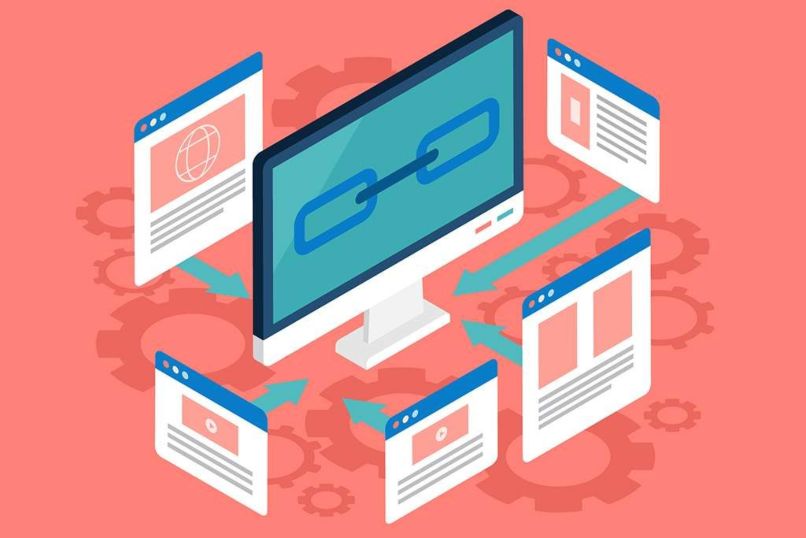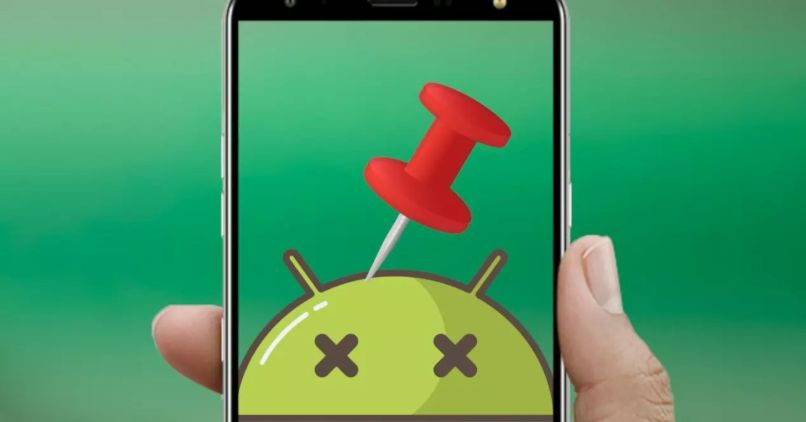Cómo quitar el sonido de un video con ayuda de CapCut - Edita profesionalmente

Cada día es más común compartir momentos, ideas y emociones a través de videos. Afortunadamente ya no es necesario tener amplios conocimientos de programas en edición de videos, o estar atados a una computadora de escritorio para generar videos de calidad.
En esta área, la app CapCut es de las favoritas, viniendo de la mano de TikTok y resaltada en los Top 10 de Google Play Store y Apple Store.
Ahora bien, hay algunas dudas que puede que te surjan en tu proceso creativo, como las que se consideran a continuación:
¿Cómo eliminar el sonido de un proyecto o video en CapCut?
Cuando cargas tu video desde la galería de tu teléfono te da la posibilidad de ocultarlo cuando quieras y al seleccionar Nuevo Proyecto, el video será desplegado y podrás apreciar todos los fotogramas que lo componen.
Desde esa pantalla tienes algunos botones básicos de reproducción y en la parte inferior otros de edición como Sonidos, Efectos, Extraído y Doblaje para colocarle la voz directamente al video.
Lo interesante de esta interfaz, y que siempre debes tener presente a la hora de trabajar en ella, es que las opciones de la barra cambiarán según el objeto seleccionado, lo cual puede ser el mismo video, o alguna pista de audio o música seleccionada.
_966_1385.jpg)
Así que siempre debes estar pendiente de lo que quieres editar para hacerle un toquecito y de esta manera tener a mano las opciones correctas y que tu video quede de calidad.
Silencia el audio
En el momento en el que tienes desplegado tu video en la pantalla puedes observar el botón 'Silenciar el audio del clip' con el cual podrás reproducir en silencio todo el video añadido, y volver a activarlo si lo deseas. Es una manera interesante de quitar el sonido de origen y colocar audios de la misma galería de CapCut y de esta manera crear videos más creativos y originales.
Extrae el sonido y elimínalo
Cuando tienes seleccionado el video (debes estar encerrado en un rectángulo blanco), tendrás acceso a opciones de edición en el menú inferior de la pantalla.
Podrás observar opciones para Dividir, cambiar la Velocidad, agregar Animaciones, Eliminar lo seleccionado, el fondo, y luego verás el botón para 'Extraer audio', lo cual lo separa del video y será colocada en una nueva entrada (o fila) en tu panel. Una vez separada puedes seleccionarla (debe colocarse con borde blanco) y seleccionar el bote de basura para eliminarla.
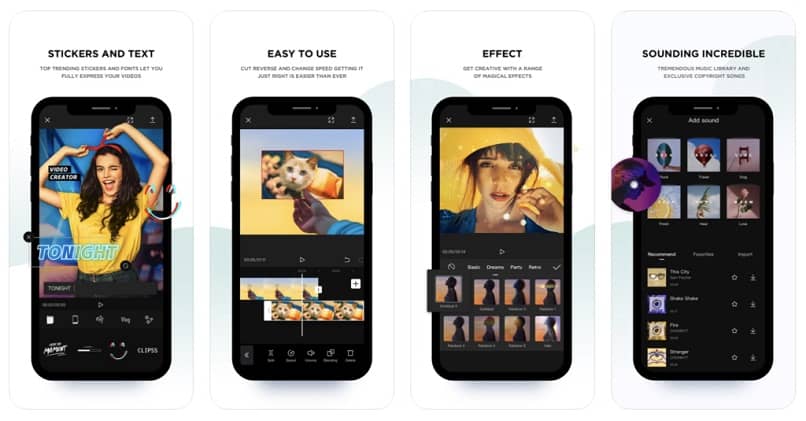
¿Cómo añadir un audio distinto a tu video para obtener un resultado profesional?
Una de las grandes potenciales de la app CapCut es su variada y moderna base de sonidos organizados por temáticas como Travel, Vlog, Fresh, Warm, Beat, Love y Rock entre otros que de seguro te inspirarán y le darán un toque más profesional a tu video. También puedes añadir audios extraídos de videos de TikTok o de otros videos de tu galería.
El el panel inferior podrás observar opciones para trabajar con cada objeto: Editar, Audio, Texto, Stickers entre otros. Precisamente en el panel de Audio encontrarás la opción Sonidos, la cual te desplegará la galería de las temáticas descritas arriba, así como la posibilidad de Importar el audio de algún video que tengas en tu dispositivo.
Una vez seleccionada la que más te guste, le das al botón Más y se añadirá a tu proyecto, después de lo cual deberás seleccionar el lugar en el que comenzará a sonar y ajustarlo a la duración de tu video.
En todo momento puedes mover la pista arrastrándola con tus dedos a la posición que deseas, haciendo Zoom con tus dedos en pinza (o con un dedo de cada mano) para poder manipular mejor la interfaz y sus elementos. Si vas a hacer cortes en la música, puedes tratar de desvanecer antes de terminar para que no sea brusco el final.
¿Cuál es el proceso para guardar tu nuevo proyecto en tu galería?
Cuando estés satisfecho con el aspecto de tu proyecto, ubícate en la parte superior derecha de tu pantalla, en el ícono de flecha hacia arriba para Exportar tu proyecto.
Una vez llegue al 100% lo tendrás disponible en tu galería y de una vez puedes compartir el resultado en tus redes sociales como Facebook, Instagram, Whatsapp o en tu cuenta TikTok si la tienes, todo en un solo paso.